MonsterInsights Kullanarak WordPress Sitesinde Yazar Takibi Nasıl Kurulur?
Yayınlanan: 2020-01-14Siteniz için yazan birden fazla kişi varsa, muhtemelen her birinin nasıl performans gösterdiğini görmek istersiniz. Bunun için WordPress sitesinde yazar izlemeyi ayarlamanız gerekir. İçeriklerinin istatistiklerini takip etmek, hangi yazarların diğerlerinden daha üstün olduğunu size söyleyebilir.
Ne yazık ki, Google Analytics'in standart yapılandırması bu bilgileri izlemenize izin vermiyor. Ancak MonsterInsights eklentisini web sitenize eklemek, yazar izlemeyi otomatik olarak kurmak ve yüklemek için Google Analytics'i kullanmanıza olanak tanır.
MonsterInsights eklentisini kullanarak ayrıca dosya indirmelerini izleyebilir, hangi anahtar kelimelerin web sitenize trafik çektiğini görebilir, WordPress panosundan site Google Analytics'i kontrol edebilir, ziyaretçilerin uzun yazılar okuyup okumadığını takip edebilir, gelişmiş e-ticaret izlemeyi etkinleştirebilir vb.
Yazar İzlemeyi Neden Etkinleştirmelisiniz?
Google Analytics'teki Yazar İzleme, blogunuz için her bir yazar hakkında size değerli bilgiler gösterebilir. Bu özelliği aşağıdakiler için kullanabilirsiniz:
- Hangi yazarların gönderilerinin hedef kitlenizi en sık etkileşimde tuttuğunu belirlemek için hemen çıkma oranlarını inceleyin
- Blogunuzda hangi yazarın en popüler olduğunu öğrenin
- Sitenizin içeriğini optimize etmek için kullanılabilecek WordPress yazar istatistiklerini anında alın
- Sitenizdeki her yazar için sayfa görüntülemelerini makalelere göre kategorilere ayırın
WordPress Sitesinde Yazar Takibi Nasıl Kurulur?
Google Analytics'in varsayılan ayarları, yazar istatistiklerinizi otomatik olarak izlemenize izin vermez. Bu özelliğe erişmek için özel özellikleri etkinleştirmeniz gerekir. MonsterInsights eklentisi, WordPress siteniz için yazar izlemeyi etkinleştirmenin en iyi yollarından biridir.
Bu özelliği etkinleştirdikten sonra, blogunuzdaki en popüler yazar, sayfa görüntülemeleri, hemen çıkma oranları ve diğer ilgili veriler gibi bilgilere erişebileceksiniz . Web siteniz için yazar bilgilerini izlemek için ek özel özellikler de ekleyebilirsiniz.
İşte yapmanız gerekenler:
1. MonsterInsights PRO eklentisini kurun ve etkinleştirin (yazar takibine erişmek için en azından MonsterInsights Pro planını satın almış olmanız gerekir). Eklentinin sınırlı seçeneklere sahip ücretsiz bir sürümü de vardır.
2. Henüz yapmadıysanız, WordPress sitenizi Google Analytics ile bağlayın.
3. Dimensions eklentisini yüklemek ve etkinleştirmek için Insights » Eklentiler'e gidin . Bu eklenti ile yazarları, kategorileri, etiketleri, aramaları, kullanıcıları ve daha fazlasını izleyebilirsiniz.
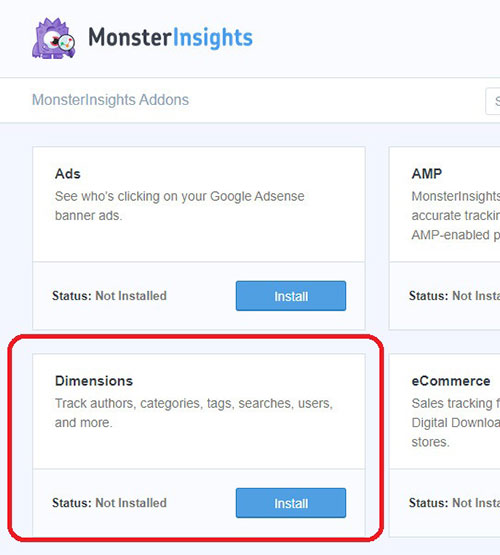
4. Eklenti Insights menüsüne gidin. Ayarlar seçeneğini seçin ve ardından Lisans Anahtarı alanına gidin. Bu eklenti için lisans anahtarı bilgilerini o alana yapıştırın ve “ Anahtarı Doğrula ” düğmesine tıklayın (eğer MonsterInsights lisansınızı henüz etkinleştirmediyseniz).
5. Şimdi Ayarlar > Dönüşümler'e gidin. Özel Boyutlar alanına ilerleyin.
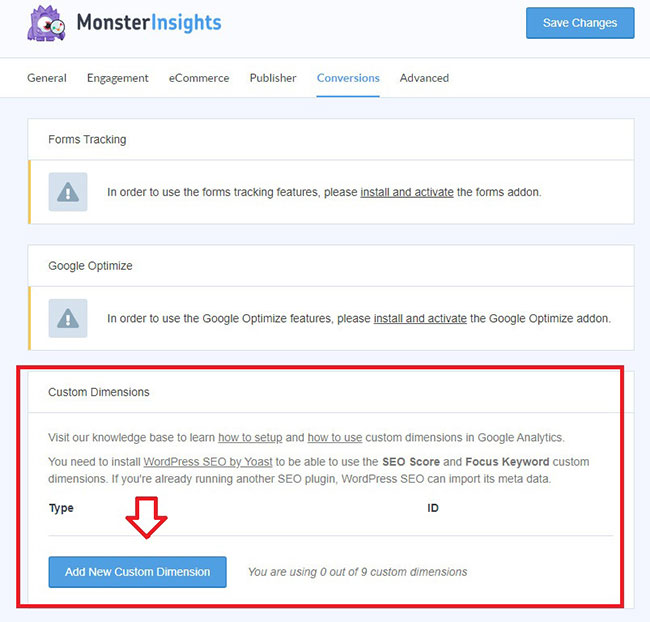
6. Yeni bir açılır menüyü açmak için “ Yeni Özel Boyut Ekle ” düğmesini seçin. MonsterInsights, çeşitli özel boyut türleri arasından seçim yapmanızı sağlar. Bunlar Kullanıcı Kimliği, Oturum Açılmış, Yazar, Gönderi Türü, Kategori, Etiketler, Yayınlandığı Yer, SEO Puanı ve Odak Anahtar Kelimesidir. Özel boyutunuz olarak “ Yazar ”ı seçin.
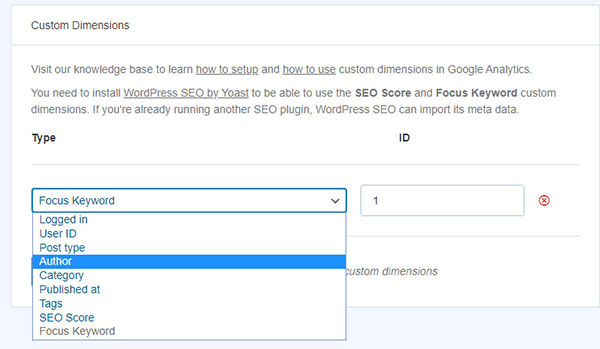
7. “Değişiklikleri Kaydet” düğmesine tıklayarak ayarlarınızı kaydedin. Artık web sitenizde Özel Boyutları ayarlamış olduğunuza göre, bunu Google Analytics'te de ayarlamanız gerekecektir.
8. Google Analytics hesabınıza giriş yapın ve web sitesi verilerinizi açın.
9. Aşağıda, ekranınızın sol tarafında bulunan Yönetici menüsünü açın. Özel Tanımlar sütununun altında bulunan Özel Boyutlar seçeneğine tıklayın.
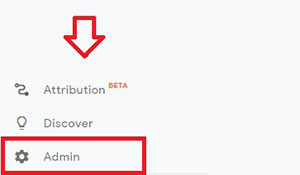 | 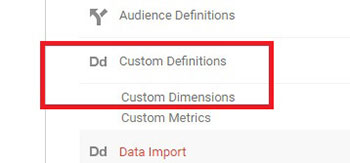 |

10. Tablodaki Yeni Özel Boyut düğmesine tıklayın. Özel bir boyut oluşturmak için yeni bir form görünecektir. Ad alanına “Yazar” ekleyin ve “Oluştur” düğmesine tıklayın. Diğer tüm ayarlar yalnız bırakılmalıdır.
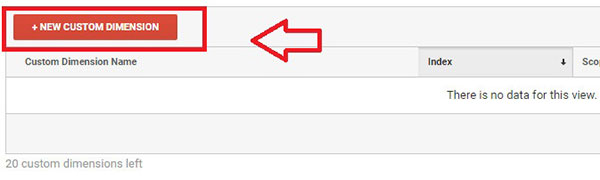
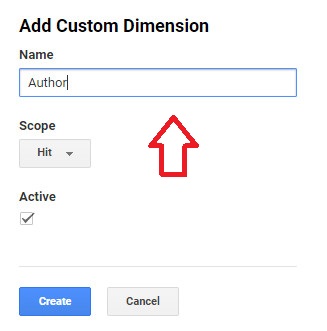
“Bu Boyut İçin Örnek Kodlar” göreceksiniz ancak buna ihtiyacınız yok ve “Bitti” butonuna tıklayın.
11. Son adım, Google Analytics'teki dizin numarasının MonsterInsights ayarlarındaki Özel Boyut Kimliğine karşılık geldiğini kontrol etmektir.
WordPress MonsterInsight ayarlarınızdaki Özel Boyut Kimliğini Google Analytics dizin numaranızla eşleştirin. Yazarın dizin numarası Google Analytics Dizini sütununda bulunabilir.
12. WordPress yönetici alanınıza geri dönün. Analizler menüsünden Ayarlar > Dönüşümler > Özel Boyutlar öğesini seçin.
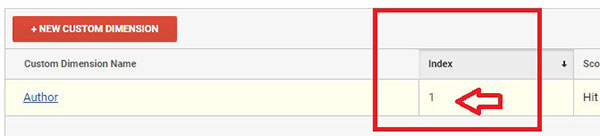
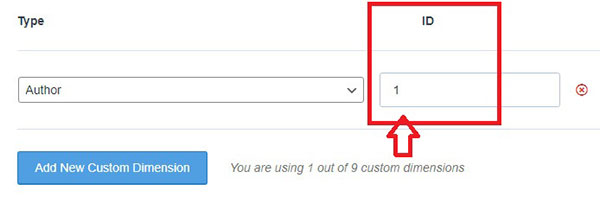
Google Analytics hesabınızdaki dizin numarası, Özel Boyut Kimliğinizle eşleşiyorsa herhangi bir şey yapmanız gerekmez. Ancak, sayılar farklıysa, Yazar için Google Analytics'teki Dizin sütunundan bulduğunuz sayıyı eklemeniz yeterlidir. Bitirdiğinizde "Değişiklikleri Kaydet" düğmesine basın.
Değişiklikleri kaydettikten sonra, artık MonsterInsights özel boyut raporunu kullanarak yazar performansını izleyebilirsiniz . Google Analytics'in aksine, MonsterInsights ile yazar tarafından arama yapmak için manuel bir rapor oluşturmanız gerekmez.
MonsterInsights, sitenizdeki farklı yazarları otomatik olarak izler ve WordPress kontrol panelinizin içinde bir rapor görüntüler. Raporu görüntülemek için Raporlar'a gidin ve ardından Boyutlar'ı seçin.
Google Analytics'te Yazar Takibi Nasıl Erişilir?
Google Analytics'ten yazar takibi görmeyi tercih ederseniz, Özelleştirme » Özel Raporlar'a giderek özel bir rapor oluşturmanız gerekir .
Artık Google Analytics hesabınızı kullanarak yazar istatistiklerinizi izlemek için özel bir rapor eklemeye hazırsınız. Google Analytics'te, Özelleştirme menüsüne girin ve soldaki menüden “ Özel Raporlar ” seçeneğine tıklayın.
Rapor İçeriği alanlarını kullanarak istediğiniz metrik gruplarını tanımlayabilirsiniz. Dimension Drilldowns'a "Yazar"ı ekleyin ve değişikliklerinizi kaydedin.
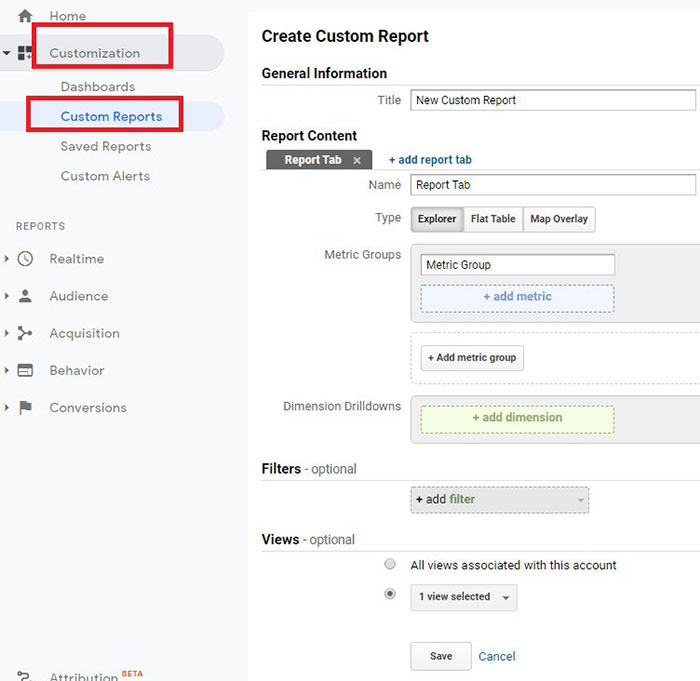
Bu size Yazar boyutunuz için trafik raporunu gösterecektir. Hemen çıkma oranlarını, sayfa görüntülemelerini ve daha fazlasını görebilirsiniz. Google Analytics hesabınıza gidip "Yazar"ı ikinci boyut olarak ekleyerek bu bilgileri daha da özelleştirebilirsiniz.
Bunu yapmak için şu adımları izlemeniz gerekir:
1. Davranış menüsüne gidin . Oradan “ Site İçeriği ”ni seçin ve ardından “ Tüm Sayfalar ” sekmesini seçin.
2. Birincil bir boyut seçin (örneğin, Sayfa Başlığı gibi) ve altında görünen İkincil Boyut açılır menüsünü açın.
3. Özel Boyutlar menüsü altındaki Yazar seçeneğini seçin. Bu, birincil boyutlarınızı ve özel raporlarınızı görmenizi sağlar. Bir yazar sütunu eklenecek ve her blog başlığının yanında ilgili yazarın adı olacaktır.
Bu, blogunuz için yazan her yazar için daha özelleştirilmiş raporlar görüntülemenize olanak tanır.
WordPress'te Blog Yazar İstatistiklerinizi Nasıl Bulursunuz?
MonsterInsights'ın en iyi özelliklerinden biri, blog yazarı analiz raporunuzu WordPress kontrol panelinizden görüntüleme yeteneğidir.
Eklentinin Özel Boyut raporu, eklenti yüklenir yüklenmez her yazarın performansını izlemenize olanak tanır. Yazar raporunu “Raporlar”a tıklayarak ve ardından WordPress yönetici panelinizden “Boyutlar” seçeneğini seçerek görüntüleyebilirsiniz.
Bu rapor, hangi yazarların içeriğinin blog sitenize en fazla trafiği çektiğini bilmenizi sağlar. Bu bilgileri belirli yazarların gönderilerini tanıtmak ve web sitenize her ay daha fazla trafik çekmek için kullanabilirsiniz.
MonsterInsights, siteniz için aynı anda farklı yazarları izlemek için değerli bir kaynaktır.
WordPress blog sitesi sahipleri, site içeriğini ve pazarlama stratejilerini optimize etmek ve hangi içeriğin, konuların ve yazarların sitenize daha fazla ilgi gösterdiğini daha iyi anlamak için bu aracı kullanabilir. Bilgileri web sitenizi daha da optimize etmek için kullanabilirsiniz.
